《ps小雪节气海报制作教程》是一篇关于Photoshop的学习教程,通过简单几步就能实现教程中的效果图效果,当然只学习这一点,并不能完全掌握Photoshop技巧;你可以通过此加强操作实例,海报设计,海报,节气,二十四节气等多维度案例或实操来进行更多的学习;此教程是由福到家在2021-11-02发布的,目前为止更获得了 0 个赞;如果你觉得这个能帮助到你,能提升你Photoshop技巧;请给他一个赞吧。
天气逐渐变冷,立冬过了就是小雪,大家各地的小雪节气又有那些风俗呢,配合ps小雪节气海报制作,可以融入家乡小雪的风俗习惯,创作属于自己小雪节气的海报设计素材,给小雪海报设计中加入文字,让海报起到画龙点睛的作用,北极熊素材站推荐小雪字体创意设计,快来跟着教程一起来试试看吧!
(1)打开【PS】,导入素材,进入【camera raw】滤镜,调整【基本】参数,具体参数如图所示。
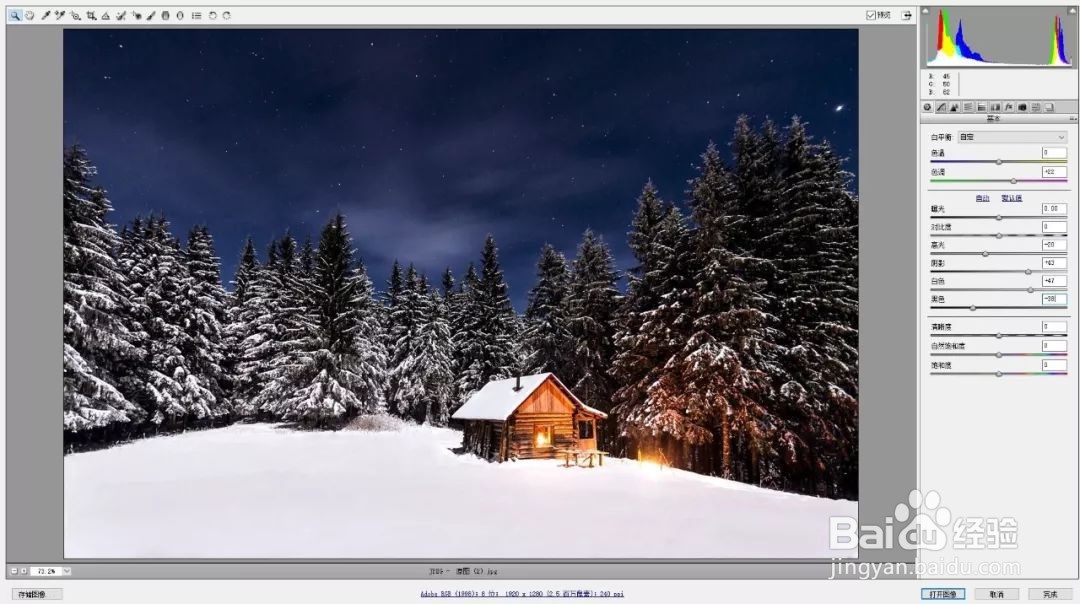
(2)点击左上角的【渐变滤镜】,调整【曝光】参数,从下往上拉出渐变,具体效果如图所示。
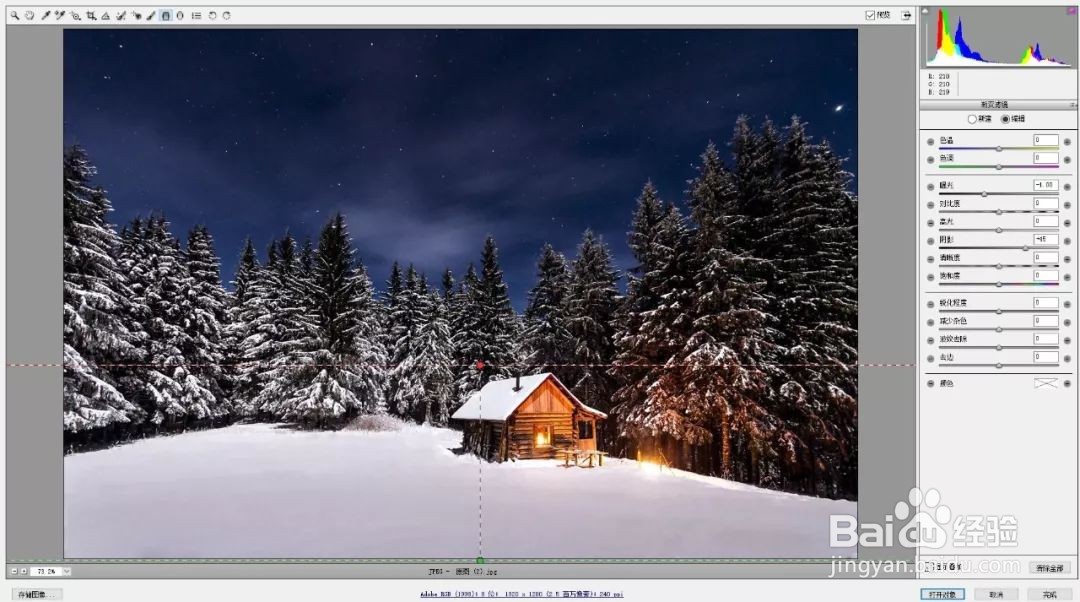
(3)点击左上角的【调整画笔】,调整参数,涂抹背景,具体效果如图所示。

(4)点击左上角的【径向滤镜】,【效果】选择内部,拉出渐变,调整参数,具体参数效果如图所示。

(5)点击右边的面板【HSL/灰度】,调整【色相】参数,具体参数如图所示。
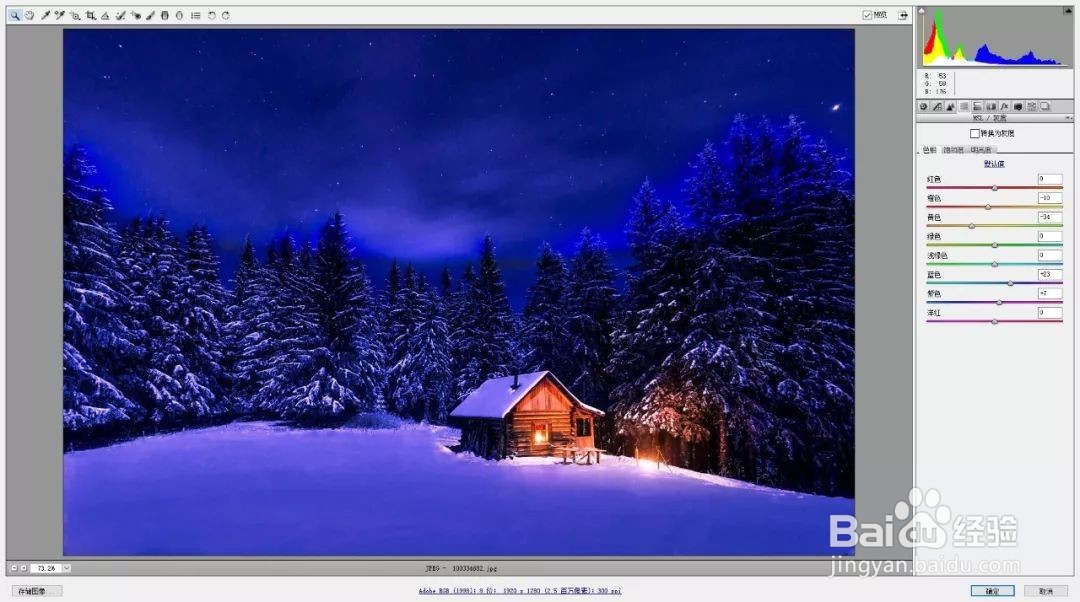
(6)点击【饱和度】调整参数,具体参数如图所示。
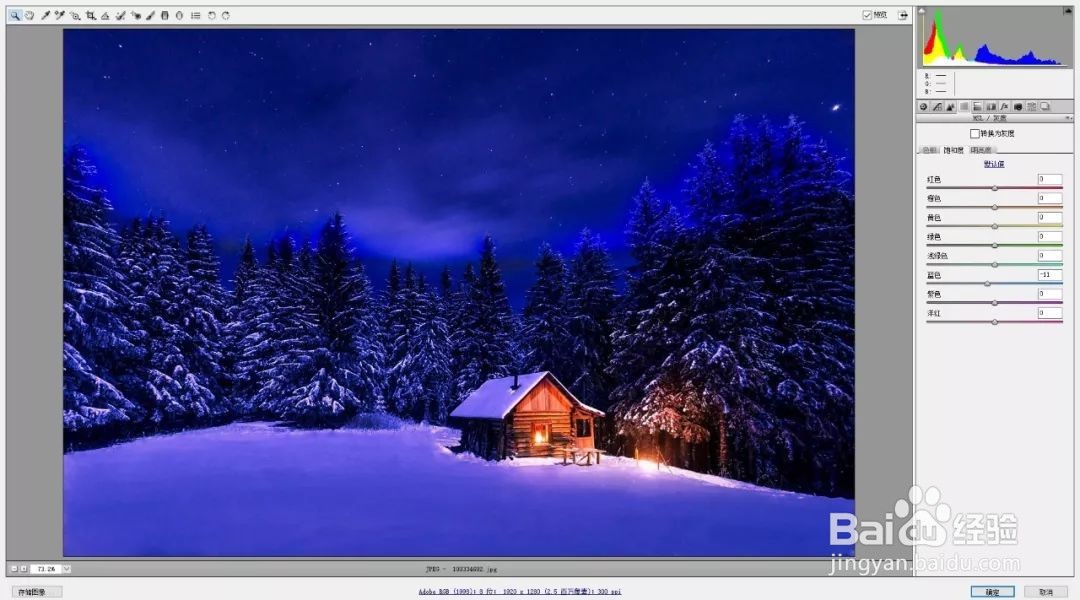
(7)点击【明亮度】调整参数,具体效果如图所示。
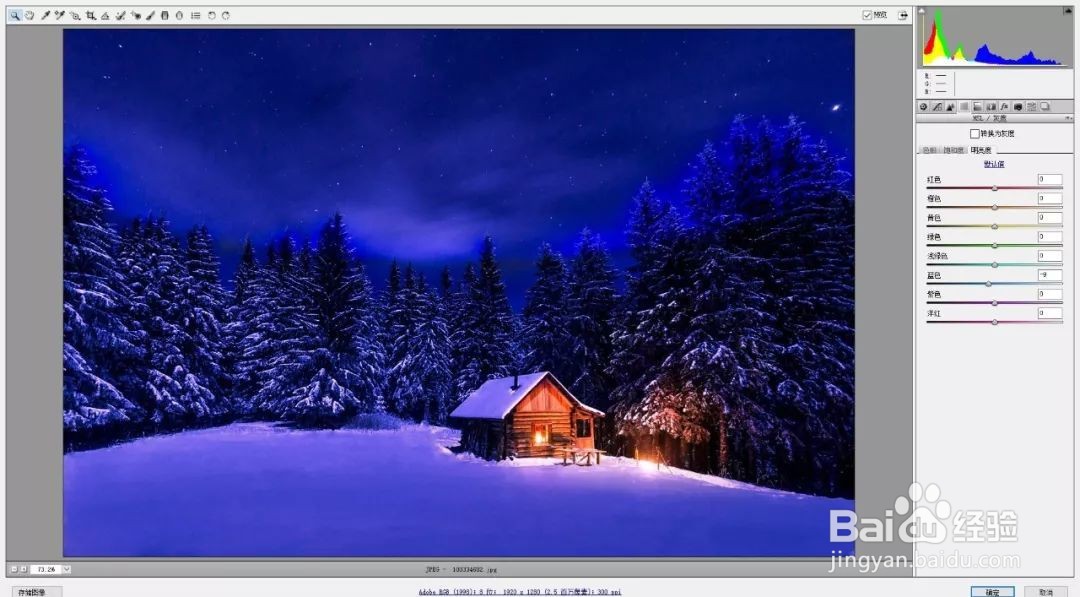
(8)点击【分离色调】,调整【高光】参数,具体参数如图所示。

(9)完成后点击确认进入PS,添加【色彩平衡】调整图层,调整【中间调】参数,反向蒙版,选择白色画笔工具,调整画笔的不透明度,进行涂抹,具体参数效果如图所示。
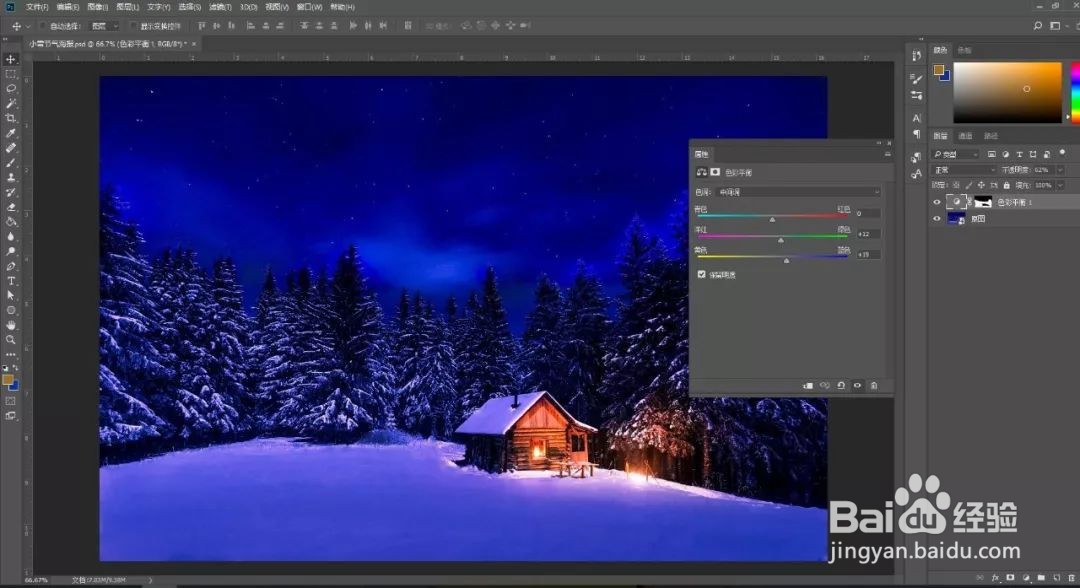
(10)新建空白图层,选择【矩形选框工具】,拉出矩形,鼠标右键选择【变换选区】,右键旋转,进行调整,右键【透视】,进行调整,具体效果如图所示。

(11)添加【曲线】调整图层,进行提亮调整,然后选择【滤镜】-【模糊】-【高斯模糊】12.7像素左右,选择画笔工具,进行涂抹,具体效果如图所示。

(12)再添加一个【曲线】调整图层,进行提亮调整,反向蒙版,选择【渐变工具】,前景色到透明渐变,拉出渐变,压暗【蓝色】曲线,提高【红色】曲线,具体效果如图所示。

(13)置入印章素材,调整好大小与位置,然后输入文字,具体效果如图所示。


以上就是ps小雪节气海报制作教程全部内容介绍了,关于更多PS小雪节气海报设计素材,可以查阅中国传统二十四节气小雪海报,可以让你获得灵感并创建自己独特的产品,欢迎关注北极熊素材库,给你带来最丰富的素材图片和最有用的教程,更多最新资讯。
赠人玫瑰,手有余香
< 上一篇 Photoshop 翘边海报制作实例步骤
> 下一篇 PS制作抗击新冠肺炎海报教程
2022-08-24 09:29
2022-05-09 10:55
1843浏览 09-26
594浏览 06-22
709浏览 06-09
98浏览 05-05
100浏览 04-22

首席设计师

高级视觉设计师

高级插画设计师






输入的验证码不正确
评论区
暂无评论